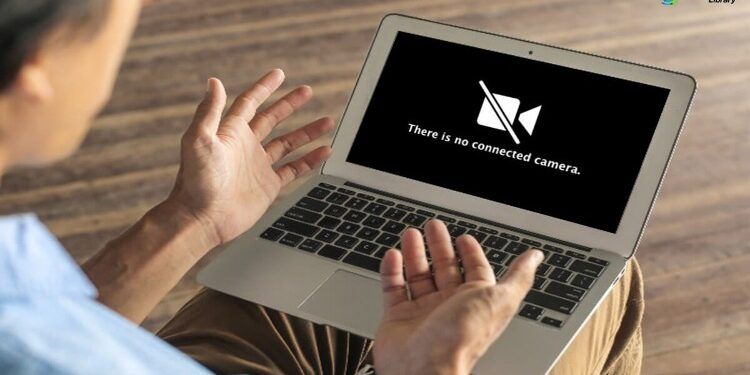Son yıllarda vazgeçilmez hale gelen bir donanım parçası varsa, o da web kamerası veya Apple’ın dediği gibi FaceTime HD kameradır. Tüm MacBook Air’ler ve MacBook Pro’larda, iMac’te olduğu gibi yerleşik bir kamera bulunur. Ancak o kamerayı FaceTime, Zoom veya Skype ile kullanmaya çalıştığınızda ve MacBook veya iMac’inizde bağlı kamera olmadığını söyleyen bir hata aldığınızda ne yaparsınız? Bu sorunun cevabını burada vereceğiz.
‘Mac’te bağlı kamera yok’ hatası ne anlama geliyor?
İyi haber şu ki, hemen hemen her durumda, ‘bağlı kamera yok’ hatası, donanım sorunu yerine yazılım olduğu anlamına gelir ve bu genellikle oldukça kolay bir şekilde çözülebilir. Bu, kamerayı kullanan bir uygulamanın macOS’a hala kamerayı kullanıyormuş gibi göründüğü veya daha büyük olasılıkla kamerayı kullanmak isteyen uygulamanın gerekli izne sahip olmadığı anlamına gelebilir. Diğer bir olasılık da Ekran Süresinin kameranın kullanılmasını engellemesidir.
Bir donanım sorunu varsa, kameranın kullanımda olduğunu gösteren yeşil ışık yanıp sönebilir. Böyle bir durumda Apple ile iletişime geçmelisiniz.
Kamera çalışmadığında nasıl düzeltilir?
Kontrol etmeniz gereken ilk şey, kamera ve macOS ile kullanmaya çalıştığınız uygulamanın güncel olmasıdır. Ardından, uygulamanın kameranızı kullanma izni olup olmadığını kontrol edin.
1. Yazılımı güncelleyin
Mac’inizde kameranın çalışmaması gibi herhangi bir sorunla karşılaştığınızda yapmanız gereken ilk şey, hem macOS’un hem de kullandığınız uygulamanın güncel olup olmadığını kontrol etmektir.
macOS’u kontrol etmek için Apple menüsünü tıklayın, Bu Mac Hakkında’yı ve ardından Yazılım Güncelleme’yi seçin. Uygulamayı kontrol etmek için, eğer App Store’dan indirdiyseniz, onu Mağazada bulun ve bir güncelleme olup olmadığını size söyleyecektir. Değilse, menü çubuğunda uygulamanın adına tıklayın ve Güncellemeleri Kontrol Et’i seçin.
2. İzinleri Kontrol Edin
- Apple menüsüne tıklayın ve Sistem Tercihleri’ni seçin.
- Güvenlik ve Gizlilik bölmesini seçin.
- Gizlilik sekmesini seçin.
- Kenar çubuğunda Kamera’yı tıklayın.
- Kullanmak istediğiniz uygulamanın yanındaki kutunun işaretli olduğundan emin olun.
- Kamerayı kullanmak için uygulamadan çıkmanız ve yeniden açmanız gerektiği söylenebilir. Eğer öyleyse, bunu yapın.
3. Ekran Süresini Kapatın
Screen Time kullanıyorsanız, kameranın kullanılmasını engelliyor olabilir. Ekran Süresi’ni kullanmazsanız, aşağıdaki seçenekler grileşir ve sorunun nedeni bu olmaz.
- Sistem Tercihleri’nde Ekran Süresi bölmesini seçin.
- İstenirse Devam’ı tıklayın.
- Bir sonraki penceredeki kenar çubuğunda İçerik ve Gizlilik’i seçin.
- İzin Ver bölümünde, Kamera’nın yanındaki kutuyu işaretleyin.
- Kenar çubuğunda Uygulama Sınırları’nı seçin.
- Listede kamerayla kullanmanız gereken bir uygulama varsa, Limitler’in yanındaki kutunun işaretli olmadığından emin olun.
4. SMC’yi sıfırlayın
Intel tabanlı bir Mac’iniz varsa, sistem yönetim yongasını (SMC) sıfırlamak sorunu çözebilir. SMC’yi sıfırlama yöntemi, T2 güvenlik yongalı bir masaüstü Mac’iniz, T2 yongalı bir MacBook’unuz veya T2 yongası olmayan bir Mac’iniz olup olmadığına bağlıdır. Apple’ın web sitesinde ayrıntılı talimatları burada bulabilirsiniz .
Mac’inizde bağlı kamera olmadığını bildiren bir mesaj görmeniz endişe verici olabilir. Ancak yukarıdaki adımları izlerseniz, sorunu çözebilmeli ve kameranızla çok hızlı bir şekilde tekrar çalışmaya başlaya bilirsiniz.